Como Bloquear Sites no Navegedor Firefox
Como Bloquear Sites no Firefox
Todos os Tópicos
- Filtros da Internet
-
- Os Melhores Filtros de Internet para Mac
- Filtro de Internet para iPhone& iPad e iPod Touch
- 10 Táticas Simples que as Crianças Usam para Enganar Filtros de Internet
- Review do Kidslox Parental Control
- Os Melhores Filtros de Internet de 2018
- Review do Filtro de Internet K9 - Prós& Contras e outra Alternativa
- Como Usar o FamiSafe - Filtro de Internet Gratuito
- Filtro de Internet para Android: Tudo o que Você Precisa Saber
- 10 dos Melhores Filtros de Conteúdo da Internet | Funcionam 100%
• Arquivado em: Filtros de Internet • Soluções comprovadas
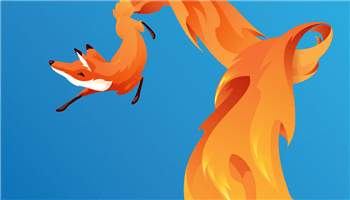
A internet pode ser um lugar perigoso para as crianças, se os pais não souberem o que está por aí e quais sites seus filhos estão acessando. Se você está se referindo a pornografia, sites de apostas, jogos violentos ou filmes, filmes e vídeos inadequados, isso é todo o conteúdo que pode prejudicar o estado mental de seu filho.
Felizmente, se você estiver usando o navegador Firefox, há muitas opções por aí que podem ajudar você a retomar o controle do conteúdo que seu filho está acessando, ajudando-o a acessar apenas o conteúdo adequado à sua idade.
Por que você deseja bloquear um site?
Como mencionamos na introdução, há muito conteúdo por aí que pode prejudicar o bem-estar de seu filho. Por exemplo, se seu filho está acessando pornografia, isso pode prejudicar seu estado mental desde cedo, levando-os a fazer sexo mais cedo, junto com todos os perigos que acompanham isso.
Se seu filho estiver assistindo a um conteúdo violento ou agressivo, isso pode prejudicá-lo psicologicamente, talvez até atrapalhando seu filho mais tarde. Se seu filho está acessando certos sites, eles podem se tornar sujeitos a trolls que os intimidam, o que pode provocar ansiedade e, certamente, depressão.
Assumindo o controle e bloqueando os sites do navegador Firefox até que seu filho esteja em uma idade adequada, você poderá proteger seu filho desses perigos, ajudando-os a viver uma vida mais feliz e saudável.
Como bloquear um site no Firefox usando o controle dos pais do Windows
A maneira mais comum de aprender como bloquear sites no Firefox é usar os controles internos criados para essa finalidade. Embora essas configurações sejam poderosas, elas podem não ter todos os sites bloqueados, caso você não as mantenha atualizadas, mas devem cobrir a grande maioria do conteúdo.
Etapa #1
Clique no menu Iniciar e pesquise "Opções da família". Clique na primeira opção para subir.
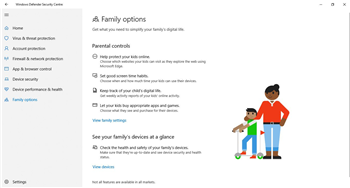
Etapa #2
Clique na opção "Exibir configurações da família". O Firefox será aberto e você precisará fazer login na sua conta da Microsoft.
Etapa #3

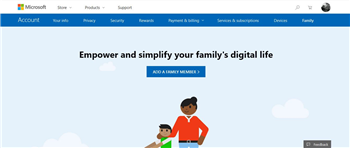
Etapa 4
Depois que a conta tiver sido configurada, você poderá definir todas as opções desejadas quando estiver bloqueando sites e aplicando filtros da web. Você precisará certificar-se de que seu filho tenha uma conta da Microsoft e, em seguida, essa conta esteja conectada enquanto estiver usando o navegador Firefox.
Nota: Este é um processo extremamente longo, onde todos precisarão de uma conta da Microsoft para você e seu filho, e você precisará alterar os usuários para que os efeitos ocorram.
Como bloquear sites no Firefox usando complementos
Um dos métodos mais eficazes que você pode usar é a instalação de um plug-in de bloqueio de sites que pode bloquear com precisão sites como quiser. Com muitos desses plugins, você pode simplesmente acessar o site e bloquear usando apenas um clique ou digitar os nomes dos sites que deseja bloquear para bloqueio instantâneo.
Abaixo, vamos explorar cinco dos melhores plug-ins do Firefox que você precisa conhecer;
# 1 - Origem do uBlock
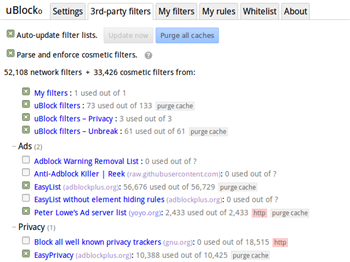
Talvez o plug-in de bloqueio mais poderoso, o uBlock, permite que você bloqueie todos os anúncios de um site e, em última análise, dos próprios sites. Existem muitos recursos para explorar, incluindo filtros de conteúdo da web, bloqueio de anúncios e sites, bloqueadores personalizados e bloqueadores de elementos do Firefox.
# 2 - BlockSite
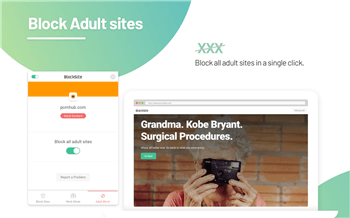
O BlockSite é outro poderoso bloqueador de sites que é facilmente um dos mais simples. Você pode facilmente abrir um site e clicar na opção "Bloquear este site" para bloquear instantaneamente o site, que também bloqueia todos os hiperlinks do site, bloqueia todos os sites adultos com o clique de um botão e lista sites individuais que você deseja bloquear.
# 3 - µBlock
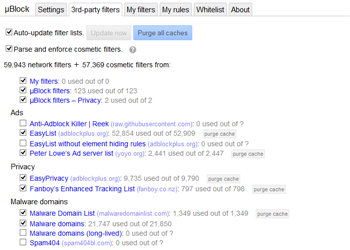
Comercializado como um dos bloqueadores de sites mais eficientes para o Firefox, este plug-in bloqueia todos os anúncios, todas as solicitações de rastreamento e pode até ajudar você a carregar as páginas do seu site muito mais rápido do que o normal. Você também poderá adicionar sua própria lista de bloqueio de sites, habilitar filtros de conteúdo e bloquear hiperlinks.
# 4 - LeechBlock NG
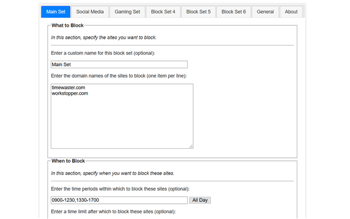
Originalmente concebido como uma ferramenta de produtividade, o LeechBlock é uma solução eficaz quando se trata de bloquear o acesso a sites que você deseja que seus filhos evitem. Este é um dos aplicativos mais bem classificados que simplesmente permite que você digite o site que deseja bloquear e está bloqueado!
# 5 - Bloquear site
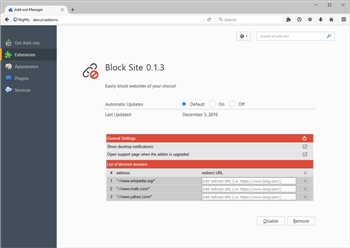
Diferentes para a outra BlockSite listado acima, este plugin significa que você pode facilmente bloquear sites de sua escolha, mas simplesmente acessando-os e clicando em um botão, ou digitando o nome do site para a lista de filtros. Quando o URL é acessado, ele simplesmente o redirecionará para um URL desejado.
Como bloquear sites no Firefox usando seu arquivo hosts
A maneira final de bloquear sites Firexfox usando o método de arquivos Hosts. É onde você está adicionando o site bloqueado ao arquivo de conexão com a Internet do seu computador, bloqueando o acesso em todos os navegadores. Veja como bloquear sites no Firefox;
Etapa #1
No seu computador Windows, clique na tecla Windows + R e digite;
C: \ WINDOWS \ system32 \ drivers \ etc
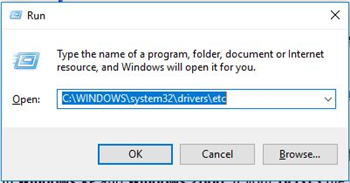
Etapa #2
Isso abrirá uma pasta do Windows Explorer com alguns arquivos. Selecione o arquivo Hosts e abra-o no Bloco de Notas ou em outro editor de texto.
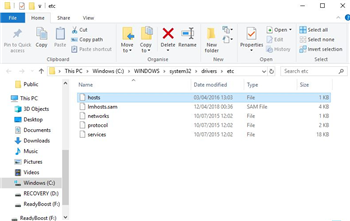
Etapa #3
No documento de texto, todas as informações que você precisa estão listadas aqui. Para adicionar um site bloqueado, digite o nome do host local, neste caso, '127.0.0.1' seguido do nome do endereço que você deseja bloquear.
Aqui, você pode simplesmente copiar a linha acima e substituir o URL pelo URL que você deseja bloquear. Salve o arquivo quando estiver satisfeito com suas alterações e você não poderá acessar o site bloqueado.
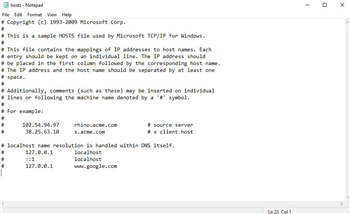
Para um guia Mac passo-a-passo, Clique aqui para ler.
Recomende o FamiSafe - o melhor bloqueador de sites para Android e iPhone
Embora esteja tudo bem aprender como bloquear sites no Firefox, isso não impedirá que seus filhos acessem esses sites em seus dispositivos móveis ou tablets. Para isso, você pode instalar um aplicativo de controle parental conhecido como FamiSafe.
O FamiSafe é a mais recente adição ao mercado de controle dos pais e vem com uma gama completa de recursos para ajudá-lo a controlar o conteúdo que seus filhos estão acessando, bem como uma gama de outros recursos poderosos e essenciais. Incluem-se aqui
- Gerenciamento de Conteúdo da Web e Filtragem da Web
Um dos principais recursos do aplicativo FamiSafe são os recursos de bloqueio da web. Aqui, você poderá alternar determinados tipos de conteúdo que deseja bloquear ou bloquear sites individuais, basta digitá-los. Você pode até bloquear sites por um determinado período de tempo em uma base programada.

- Acompanhamento e agendamento de uso de aplicativos
Você pode usar esse recurso para acompanhar a frequência com que seus filhos estão usando os aplicativos em seus celulares, ver quais aplicativos estão instalando e desinstalando e, por fim, bloquear o acesso a esses aplicativos. Você pode bloqueá-los completamente ou configurar um agendamento, para que eles possam ser acessados somente durante certas horas do dia.
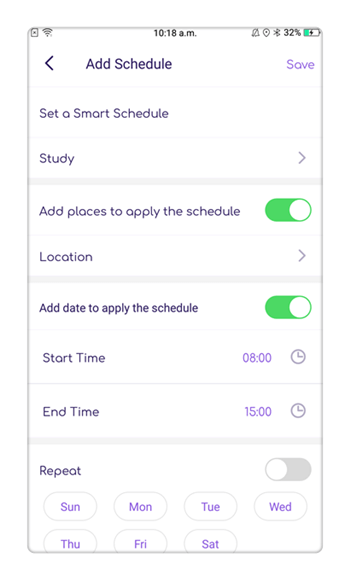
- Rastreamento de Localização por GPS em Tempo Real
Com base nas informações de GPS do dispositivo do seu filho, você poderá rastrear a localização em tempo real do seu filho em todas as horas do dia. Você será capaz de ver onde eles estão, onde eles estiveram, e até mesmo configurar geo-cercas que o avisam se o seu filho deixar uma área que você designar.

- Acompanhamento de Uso do Dispositivo
No geral, você também pode usar o FamiSafe para ver com que frequência e por quanto tempo seu filho está usando o celular ou tablet. Você pode restringir o acesso a todo o dispositivo, o que significa que se seu filho estiver na escola, passando tempo com a família, estudando ou indo dormir, você pode restringir o acesso para manter seu filho focado e ter uma vida equilibrada.

Sumário
Como você pode ver, há muitas soluções disponíveis quando se trata de garantir que seus filhos acessem conteúdo adequado enquanto estão usando a Internet, independentemente de estarem usando um computador ou um dispositivo móvel.
O FamiSafe é facilmente um dos mais poderosos aplicativos de controle parental nos negócios e é compatível com dispositivos Android e iOS. O aplicativo pode ser baixado e instalado de graça, e ainda vem com uma avaliação gratuita de três dias para que você possa ver se é o aplicativo para você!



Rafael Kaminski
staff Editor